
Посилання на вебсторінку, адресу е-пошти, номер телефону або аркуш у Numbers на Mac
Можна перетворити текст або певні обʼєкти (фігури, лінії, зображення, малюнки, текстові поля, рівняння, групи обʼєктів і анімовані малюнки) на посилання, яке:
переходить на інший аркуш;
відкриває вебсторінку або лист е-пошти;
телефонує за номером.
Текст або місце призначення посилання можна відредагувати або ж вилучити посилання, щоб отримати звичайний текст.
Додавання посилання
Перейдіть у програму Numbers
 на своєму Mac.
на своєму Mac.Відкрийте е‑таблицю, утримуючи клавішу Control, клацніть обʼєкт або текстове поле чи обраний текст, який потрібно перетворити на посилання, і оберіть пункт «Додати посилання», а тоді оберіть призначення (вебсторінка, е-адреса, номер телефону, або аркуш).
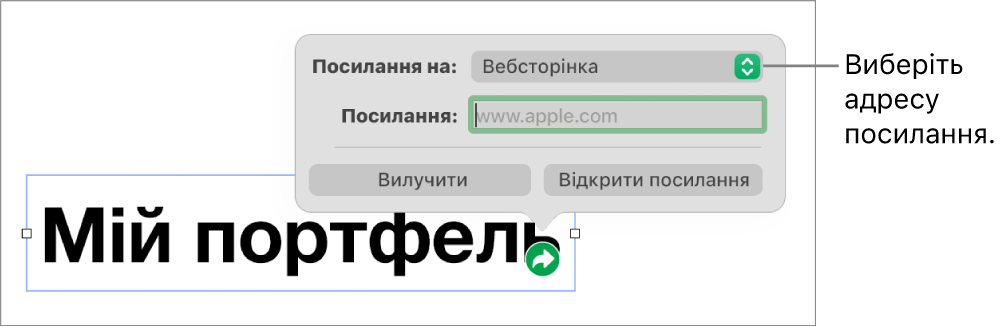
Уточніть параметри посилання.
Вебсторінка: відкриває вебсторінку в браузері. Введіть текст, який мають бачити читачі замість посилання, у полі «Вигляд». Наприклад, може бути доцільно, щоб відображалося тільки доменне імʼя, а не повна адреса сторінки. У полі «Посилання» введіть URL вебсторінки.
Е-пошта: відкриває повідомлення е-пошти з заповненим полем адреси «Кому». Введіть текст, який мають бачити читачі замість посилання, у полі «Вигляд». Наприклад, може бути доцільно, щоб відображалося тільки імʼя отримувача, а не повна е-адреса. Введіть тему в полі «Тема» або залиште його пустим.
Номер телефону: телефонує за номером. У полі «Номер» введіть номер телефону. Введіть текст, який мають бачити читачі замість посилання, у полі «Вигляд». Наприклад, ви можете відображати назву компанії або імʼя людини, якій належить номер.
Аркуш: веде на інший аркуш в е‑таблиці. Клацніть спливне меню «Аркуш», а потім оберіть потрібний аркуш. Введіть текст, який мають бачити читачі замість посилання, у полі «Вигляд».
Щоб перевірити призначення, клацніть кнопку «Відкрити посилання», «Написати лист», «Виклик» або «Перейти до аркуша», або ж клацніть аркуш, щоб закрити редактор посилань.
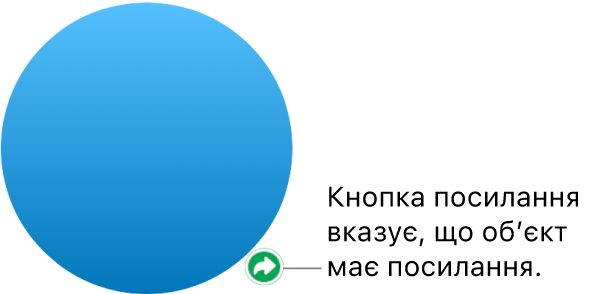
Звʼязаний текст підкреслюється, а над звʼязаними обʼєктами зʼявляється кнопка посилання (вигнута стрілка).
Редагування або вилучення посилання
Перейдіть у програму Numbers
 на своєму Mac.
на своєму Mac.Відкрийте е‑таблицю з наявним посиланням, відтак клацніть пов’язаний текст або кнопку посилання на обʼєкті, або ж двічі клацніть посилання в клітинці таблиці.
Внесіть зміни в редакторі посилання або клацніть «Вилучити».
Після вилучення посилання текст посилання залишиться без змін, але форматування зникне і посилання не буде активним.
Завершивши, клацніть аркуш, щоб закрити редактор посилань.
Вмикання й вимикання автоматичного форматування для URL, е-адрес і номерів телефону
Numbers автоматично розпізнає дійсні вебадреси (URL) та е-адреси й виділяє їх стилем (наприклад, підкреслення або інший колір), щоб позначити активні посилання. Номери телефонів стандартно не форматуються як посилання, але для них можна ввімкнути автоматичне форматування. Також можна вимкнути автоматичне форматування посилань для адрес URL і е-пошти.
Щоб ввімкнути або вимкнути автоматичне форматування адрес вебсторінок, е-адрес і номерів телефонів в активні посилання у Numbers, змініть відповідне налаштування.
Перейдіть у програму Numbers
 на своєму Mac.
на своєму Mac.Відкрийте е‑таблицю, відтак оберіть меню Numbers > Параметри (меню Numbers розташовано вгорі екрана).
Клацніть «Автовиправлення» вгорі вікна параметрів.
У розділі «Форматування» виконайте одну з наведених нижче дій:
Адреси вебсторінок і е-пошти. Установіть або зніміть позначку «Автоматично додавати посилання до вебсторінок і е-адрес».
Номери телефонів. Установіть або зніміть позначку «Автоматично додавати посилання до номерів телефону».
Якщо ви хочете, щоб посилання не виділялися форматуванням, але залишались активними, увімкніть опцію «Автоматично додавати посилання до вебсторінок і е-адрес» або «Автоматично додавати посилання до номерів телефону» і вимкніть опцію «Автоматично застосовувати стиль посилання».
Це налаштування стосуватиметься всього нового тексту, який ви вводитимете в усіх е‑таблицях Numbers. Ця зміна не вплине на наявні посилання.